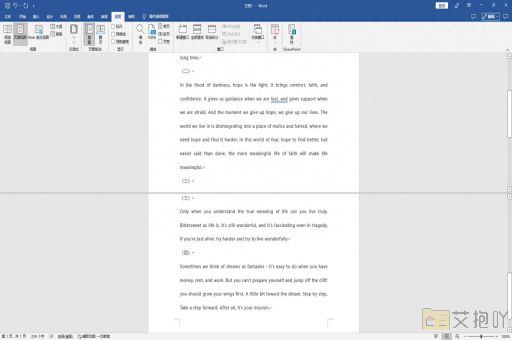怎么把word两页的内容调成一页
调整word文档中两页的内容合并到一页,可以通过修改字体大小、行间距、段落间距等方式实现。以下是一篇关于如何操作的详细步骤介绍:

标题:将word文档中的两页内容调成一页的详细步骤
在使用word进行文档编辑时,有时会遇到这样的情况:已经写好的内容因为某种原因需要从两页变为一页。这可能是因为页面限制,或者是为了使文档看起来更加紧凑。那么,如何将word文档中的两页内容调成一页呢?下面我们将详细介绍具体的操作步骤。
第一步:打开需要调整的word文档
找到你需要调整的word文档,并用microsoft word软件打开。
第二步:全选文档内容
点击鼠标左键,从文档开头拖动至文档结尾,这样就可以全选文档中的所有内容。
第三步:调整字体大小
在word的工具栏上找到“开始”菜单,然后点击“字体”区域的下拉箭头,在弹出的菜单中选择合适的字体大小。一般来说,减小字体大小可以使更多的文字适应在一页内。
第四步:调整行间距和段落间距
同样在“开始”菜单下的“段落”区域,可以调整行间距和段落间距。点击下拉箭头,可以选择合适的行间距和段落间距,一般可以选择“单倍行距”或“1.5倍行距”,并减少段落之间的距离。
第五步:预览效果
完成以上步骤后,你可以预览一下文档的效果。如果仍然无法满足一页的要求,可以继续调整字体大小、行间距和段落间距,直到满意为止。
第六步:保存文档
最后一步是保存你的更改。点击word工具栏上的“文件”菜单,然后选择“保存”选项,这样你的更改就会被保存下来。
通过以上步骤,你就可以成功地将word文档中的两页内容调成一页了。需要注意的是,虽然这种方法可以帮助你节省空间,但也可能导致文档的可读性降低。在调整过程中,一定要确保文字大小和行间距不会影响读者的阅读体验。


 上一篇
上一篇